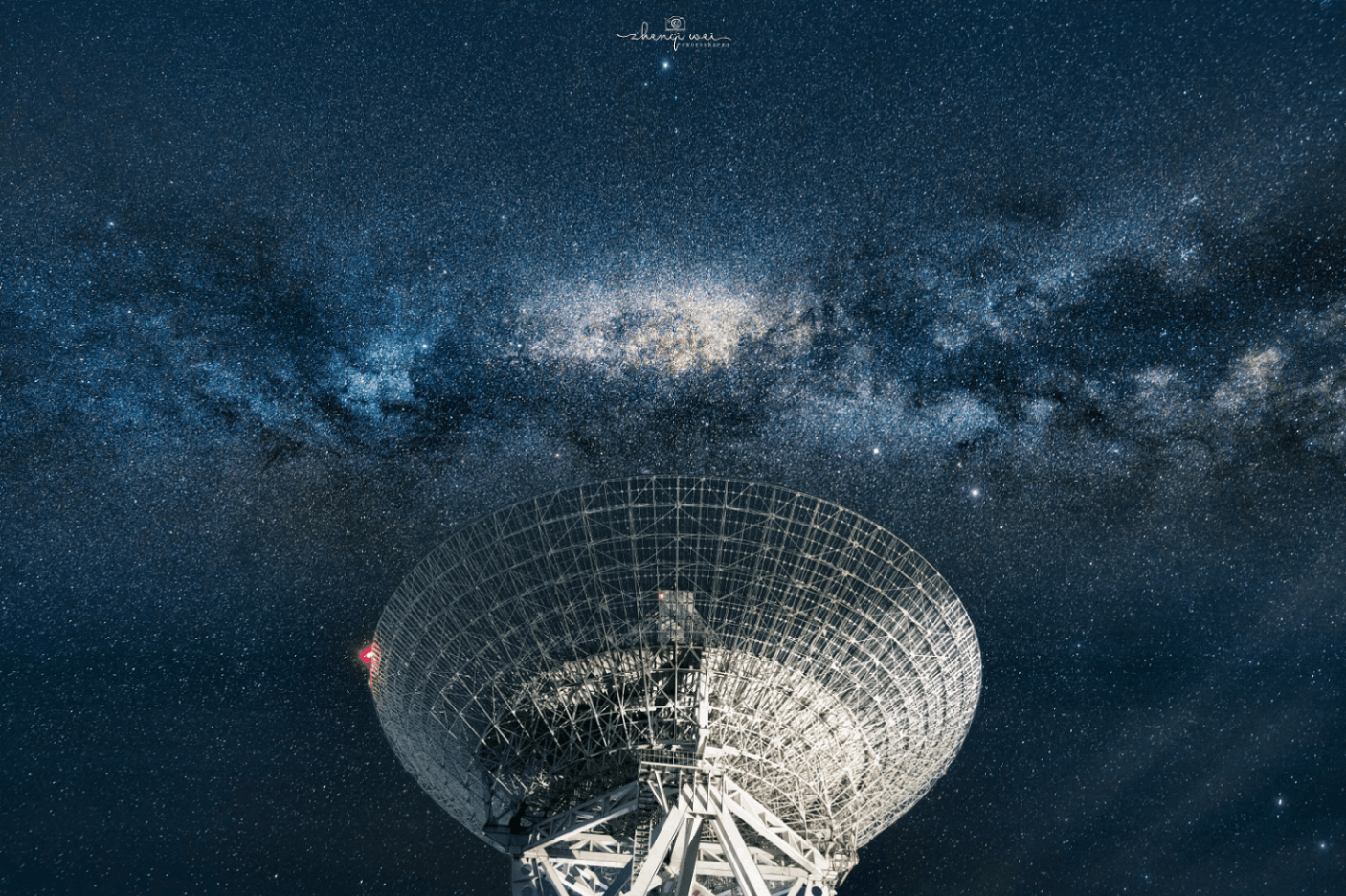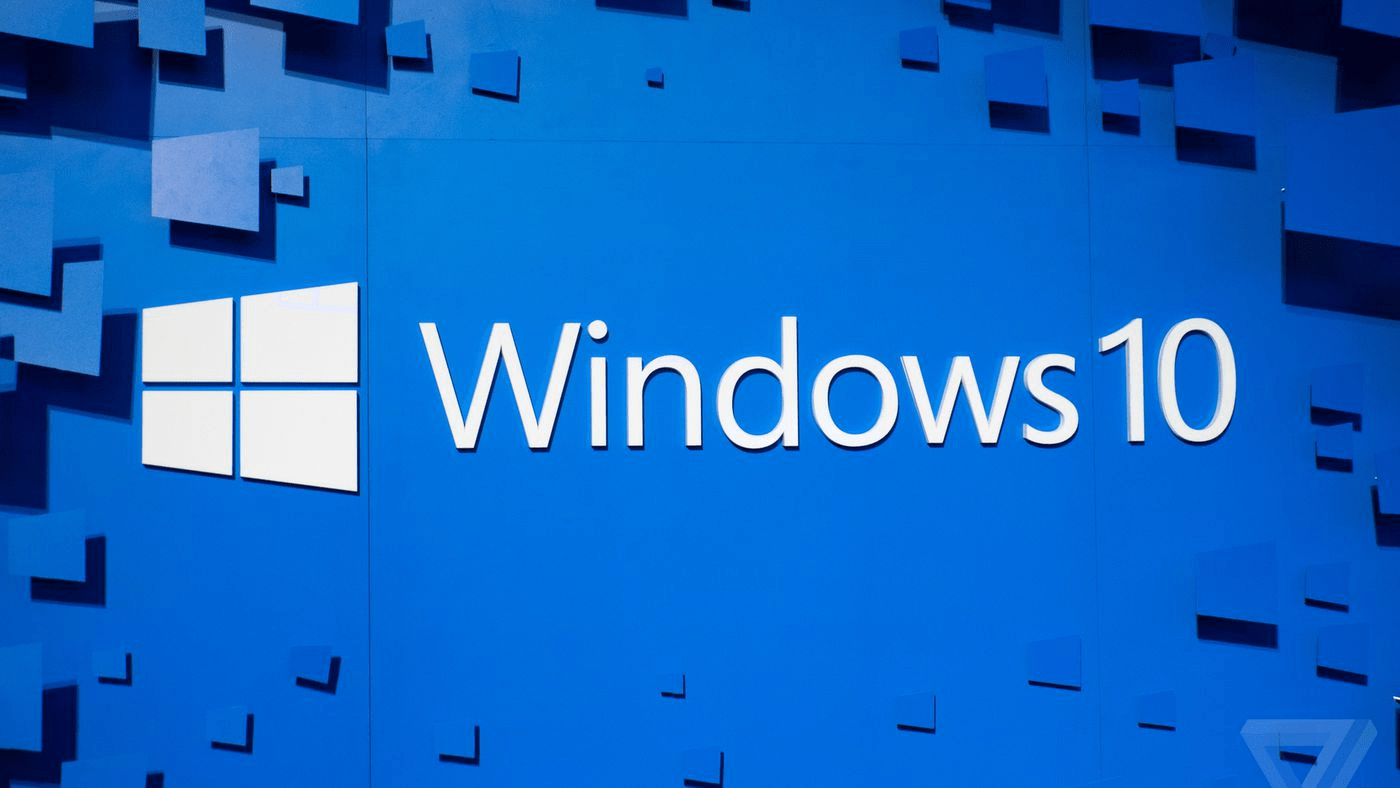环境需求
需要在电脑里下载好 Processing 主程序.
这个 processing 主程序可以由 Scoop 安装(免去配置环境变量).
不然需要在 Path 里添加上主程序目录,如
D:\\Game\\Scoop\\apps\\processing\\current\\processing-java
在 VScode 里安装
Processing Language插件,它支持语法高亮和代码补全
编译环境
找到工作区目录下的
.vscode/tasks.json,添加以下代码(已优化过:){
"label": "Run Sketch",
"type": "shell",
"group": {
"kind": "build",
"isDefault": true
},
"command": "${config:processing.path}",
"presentation": {
"echo": true,
"reveal": "always",
"focus": false,
"panel": "dedicated"
},
"args": [
"--force",
"--sketch=${fileDirname}",
"--output=${fileDirname}\\out",
"--run"
],
"windows": {
"args": [
"--force",
"--sketch=${fileDirname}",
"--output=${fileDirname}\\out",
"--run"
]
}
}上面的代码是在 tasks:[]层级内部,为避免覆盖其他环境配置(比如 gcc),需要格外注意,可以参考我的如下配置
- 现在就可以按
Ctrl + shift + B编译运行了.- 注意! .pde 文件必须放在一个同名的文件夹中,而且名字不能是纯数字(
尽量按着 Java 起名),举个大栗子
- 注意! .pde 文件必须放在一个同名的文件夹中,而且名字不能是纯数字(
- root |
进阶玩法
结合 Code Runner
- 找到
VScode-Code Runner插件配置文件里的code-runner.executorMap,参照其他语言在{}里添加如下代码"pde": "processing-java --force --sketch=$dir --output=$dir\\out --run",
- 现在,写完.pde 按上面的快捷键或 Code Runner 的
小三角都可以运行了!
安装Processing中文助手
- 装上就对了,反正挺好用的
本博客所有文章除特别声明外,均采用 CC BY-NC-SA 4.0 许可协议。转载请注明来自 ⭐️齐下无贰⭐️!
评论